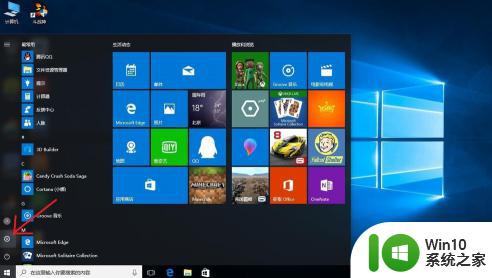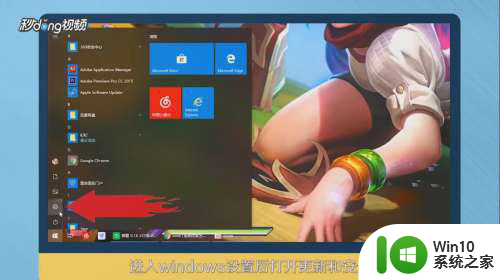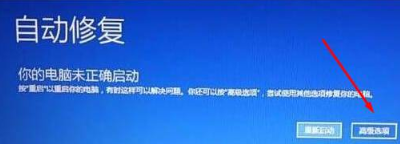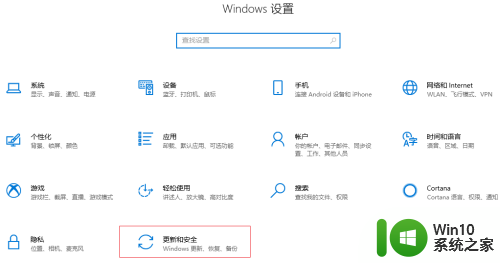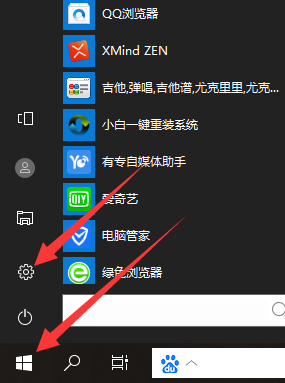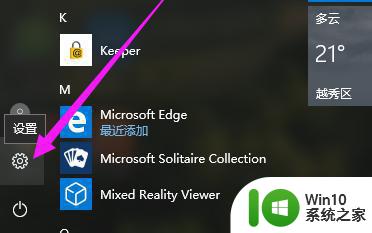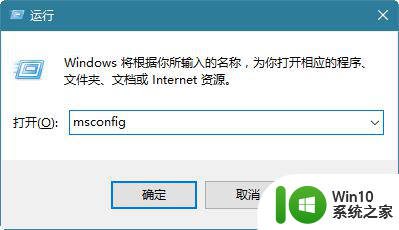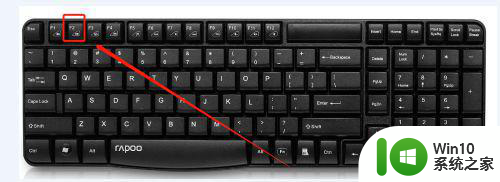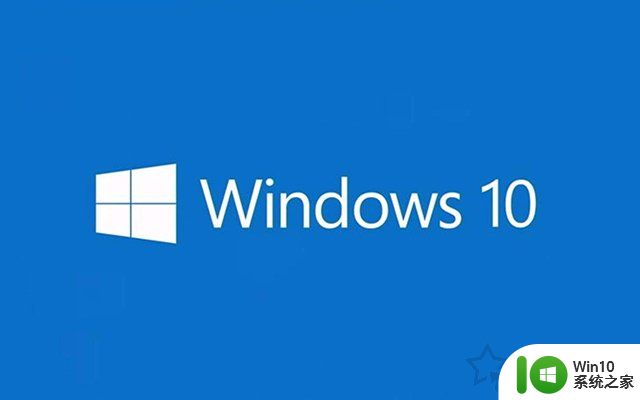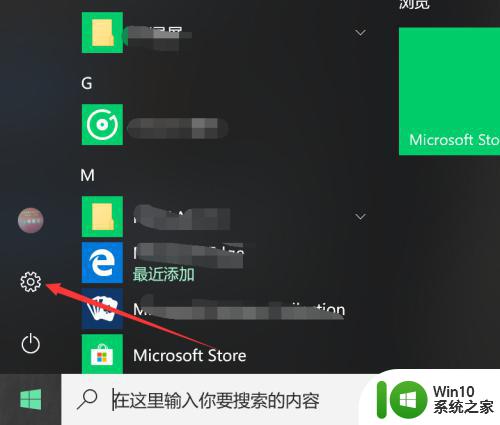win10出厂设置后黑屏恢复方法 win10恢复出厂设置黑屏怎么办
更新时间:2023-01-23 00:56:22作者:cblsl
每当我们正在使用的win10系统出现故障的过程中,在不想要重装系统的时候,我们就可以通过恢复出厂设置来解决,可是近日有用户在给自己的win10系统进行恢复出现设置之后就会黑屏的问题,那么win10恢复出厂设置黑屏怎么办呢?下面小编就来教大家win10恢复出厂设置黑屏怎么办。
具体方法:
1、左下角单击开始菜单,点击设置按钮。
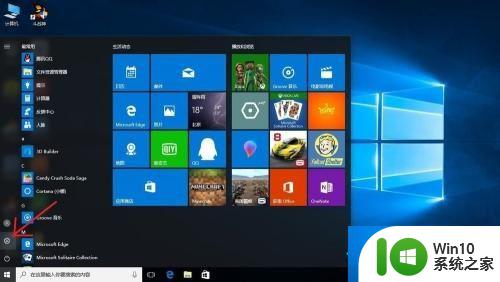
2、点击更新和安全。
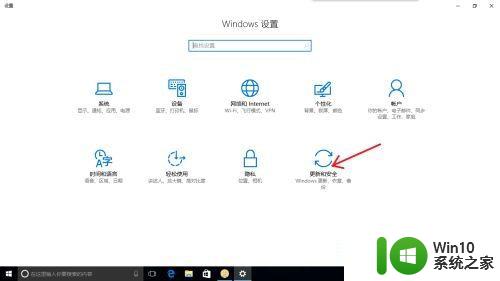
3、左边选择恢复,右边在“重置此电脑”下方点击开始。
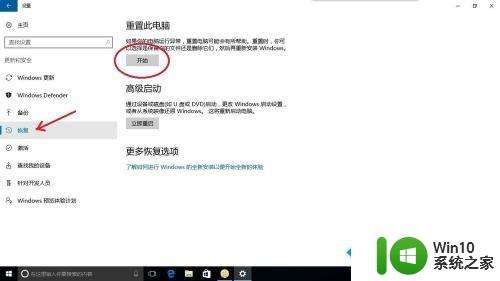
4、为了重置后使系统干净,选择删除所有内容。
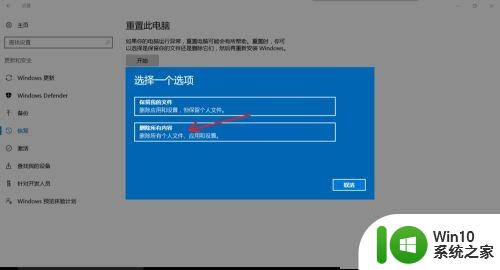
5、如果没有重要的的文件,点击所有驱动器,如果有重要的文件不想被删除,可以提前放置在除系统盘以外的其他盘内,选择安装windows的系统盘,这样其他盘不会被清空。
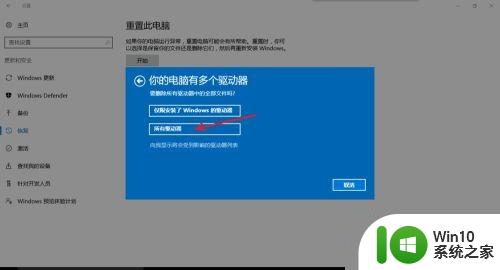
6、最后也是,最重要的一点,重置过程中确保电源连接正常,并且移除所有外接USB设备,包括无线键盘,无线鼠标等等,否则在重置一半的时候会出现反复黑屏重启的情况,且无任何提示!
以上就是win10恢复出厂设置黑屏怎么办了,有遇到相同问题的用户可参考本文中介绍的步骤来进行修复,希望能够对大家有所帮助。